用于搜索 Notion.so 并获得即时结果的 Alfred 工作流程
阿尔弗雷德5版本
Github 存储库
最新下载
阿尔弗雷德4版本
Github 存储库
最新下载
只需在 Alfred 中输入关键字(默认值:ns)并提供查询即可查看来自 Notion 的即时搜索结果,该结果模仿了 Notion Web 应用程序中的快速查找功能。
在搜索结果上按 Enter 键会将您带到默认 Web 浏览器或 Notion 应用程序中的 Notion 页面。
在任何搜索结果上按住 Cmd + 按 Enter 键,将 URL 复制到剪贴板。
附加功能
附带对 OneUpdater 的预配置支持,以实现自动版本更新。
该工作流程还提供快速查看最近查看的页面的功能。只需输入“ns”关键字即可启动工作流程,就像在搜索之前一样,然后就会显示您最近查看的概念页面。
输入“nsn”即可打开新的概念页面,目前仅支持网页版,非常方便!
cookie :您的 Notion 令牌需要它。notionSpaceId :您的组织标识符。useDesktopClient :默认为 False。确定是否在桌面客户端而不是 Web 应用程序中打开 Notion 链接。建议将以下变量保留为默认值,除非您有信心:
isNavigableOnly :默认为 False。此设置允许您搜索页面内的对象,即无法通过左侧导航窗格找到的概念对象。设置为 True 仅返回可通过左侧导航窗格找到的结果,但会从 Alred 搜索结果中删除字幕。enableIcons :默认为 True。这会切换对 Notion 图标的支持,使其在 Alfred 搜索结果中本地显示,以获得更好的设计/UX 体验。自定义概念图标可按需下载。iconCacheDays :默认为建议值 365 天,以获得最佳性能。定义缓存自定义图标的天数。最小值 0,最大值 365。showRecentlyViewedPages :默认为 True。此切换确定当用户未提供查询且用户 ID 存在于所提供的 Cookie 中时是否应显示最近查看的页面(API 调用需要用户 ID 来显示最近查看的页面)。 许多人的计算机上已经安装了 Python3,如果还没有,您可以尝试从终端窗口运行python3 ,它会提示您自动安装 Xcode CLI 工具(包括 Python)。
否则,您可以在此处阅读有关安装 Python 的更详细指南。
安装 cairosvg 将允许 svg 图标显示在 Alfred 搜索结果中,从而提供更具视觉吸引力的体验。打开终端并运行以下命令:
pip3 install cairosvg
安装 cairosvgs 的依赖项 cairo。以自制程序为例:
brew install cairo
如果您以前没有使用过自制程序,您可能想跳过此可选步骤或安装自制程序(通过快速谷歌搜索即可轻松完成)。
更新:Apple Silicon 上的 cairosvg 似乎存在问题,使用此修复程序需要您自担风险,但这对我有用,现在 SVG 图标再次显示:
brew install cairo pango gdk-pixbuf libxml2 libxslt libffi
sudo mkdir /usr/local/lib/
sudo ln -s /opt/homebrew/lib/libcairo-2.dll /usr/local/lib/libcairo-2.dll
sudo ln -s /opt/homebrew/lib/libcairo.so.2 /usr/local/lib/libcairo.so.2
sudo ln -s /opt/homebrew/lib/libcairo.2.dylib /usr/local/lib/libcairo.2.dylib
我建议使用 chrome 来检索这些值。如果您只能使用 safari,您可以按照上述等效步骤复制“token_v2”值,并在 Alfred 中填充 cookie 环境变量,使其看起来像这样token_v2=XXXXXXXXXXXX (但这意味着最近查看的页面功能对您不起作用)。
访问 Notion Web 应用程序并使用浏览器开发人员工具查看在快速查找搜索栏中输入任何内容时发出的网络请求。在 Chrome 中,选择工具栏中的“查看”> 开发人员 > 开发人员工具。然后在开发人员工具窗口中选择“网络”选项卡。
在这里,您将看到一个名为search的请求,检查请求标头以复制cookie值,并检查请求负载以复制您的notionSpaceId ,如下面的屏幕截图所示。
已知问题:一些用户在直接从开发人员工具复制这些值时遇到了问题,但通过首先将这些值复制并粘贴到 TextEdit 或其他文本编辑器中获得了成功,这可能会“删除”或删除任何有问题的格式。
获取你的cookie标头它们应该看起来像这样
notion_browser_id=1bcfbfb9-e98c-9f03; logglytrbckingsession=eb1c82cb-fd; bjs_bnonymous_id=%22bdbf1088-b33c-9bdb-b67c-1e; _fbp=fb.1.12821; intercom-id-gpfdrxfd=b61ec62d-; token_v2=b39099...
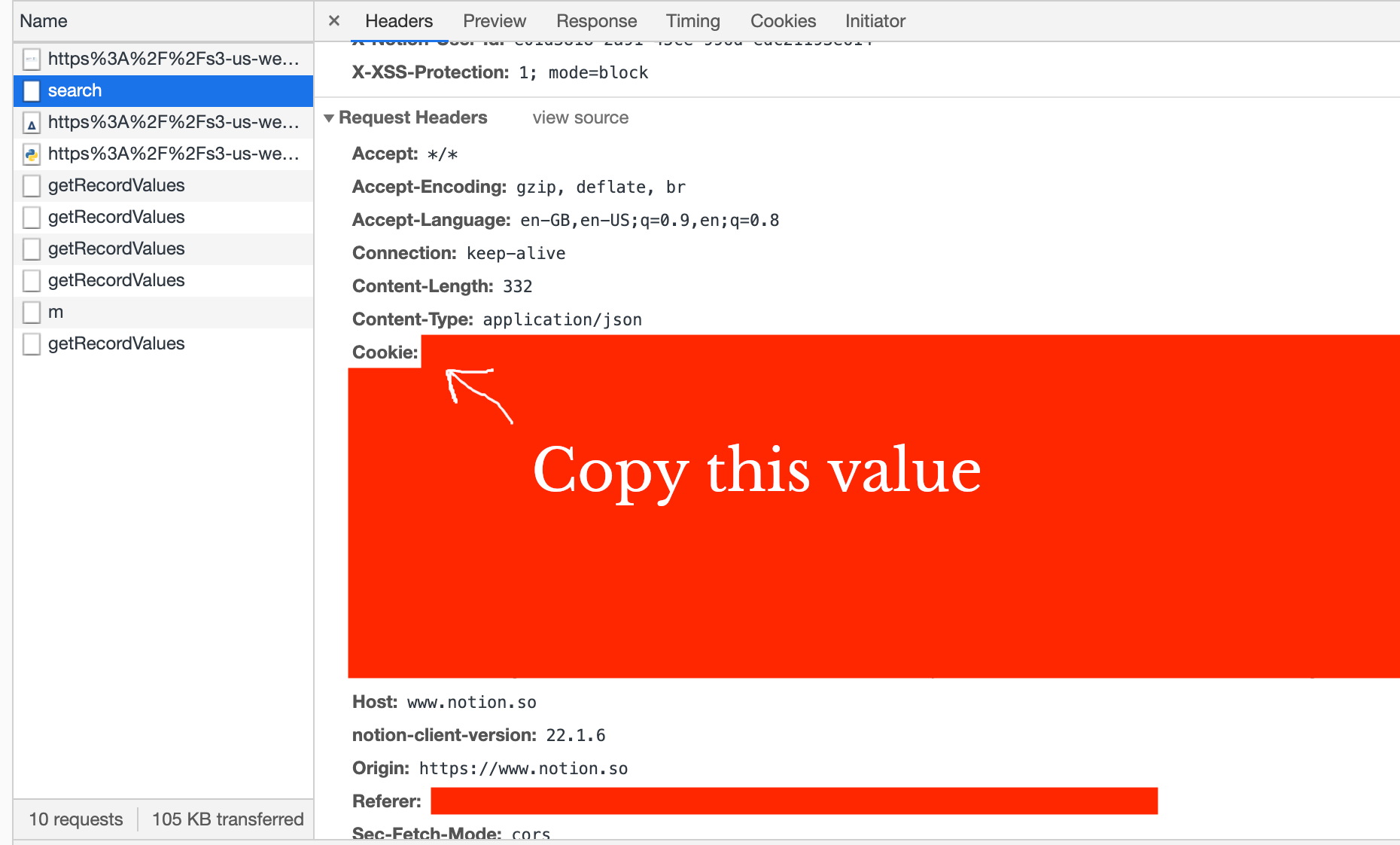
获取你的spaceId它应该看起来像这样
celcl9aa-c3l7-7504-ca19-0c985e34ll8d
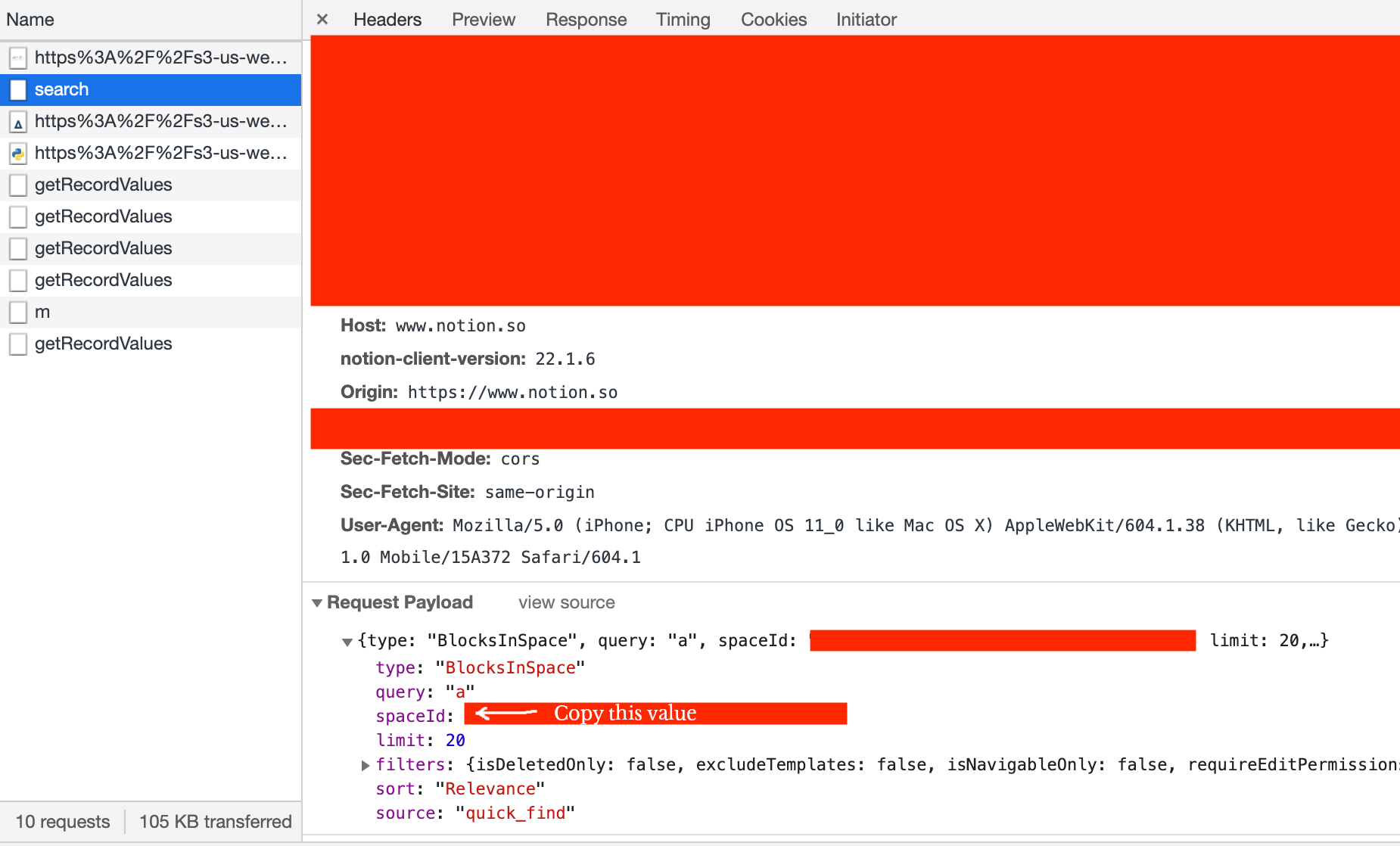
按照本页顶部的链接,下载并双击适合您的 Alfred 版本的最新版本。
在右上角的 Alfred worfklow 中单击[x]图标并将上面的值添加到相应的值字段中
该脚本可能会由于 SSL 错误而失败。如果脚本不起作用,请通过单击 alfred 工作流程屏幕中的小蟑螂来打开调试。如果您看到类似以下的错误:
[SSL: CERTIFICATE_VERIFY_FAILED] certificate verify failed: .....
从终端应用程序运行此命令:
sudo '/Applications/Python 3.9/Install Certificates.command'
需要单引号。如果此文件不存在,请运行“python --version”以查找您拥有的版本并相应地更新目录。
useDesktopClient环境变量设置为True 。enableIcons设置为 false。这改变了搜索结果的设计,使图标与标题一致,它还禁止下载您在搜索时遇到的任何 Notion 自定义图标。 请点击本页顶部的链接。
https://www.alfredforum.com/topic/14451-notionso-instant-search-workflow/ https://www.reddit.com/r/NotionSo/comments/f58u1y/notionso_instant_search_workflow_for_alfred/